Pada tulisan kali ini, saya akan berbagi tips membuat daftar isi pada sebuah dokumen Ms. Word. Bagi mahasiswa atau pelajar pasti sering membuat tugas paper atau karya ilmiah yang harus membuat daftar isi. Dulunya saya juga membuat daftar isi secara manual. Itu dulu saat masih awal-awal menggunakan Ms. Word. hehehee....
Tips kali ini saya menggunakan M. Word 2010, tapi jangan khawatir, untuk pengguna M. Word 2007 sama saja kok...
Langsung saja yaa,,,
Berikut hasil daftar isi yang akan kita buat di tutorial kali ini :
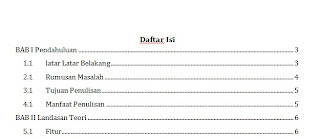
Berikut langkah untuk mengerjakannya :
- Tentukan hirarki judul (judul utama dan sub judul) dar tulisan yang akan dibuatkan daftar isi nya. Pilihan untuk menentukan hirarki judul ada pada Headingnya. Ibaratkan Heading 1 sebagai judul utama, Heading 2 sebagai sub judul pertama dan seterusnya.

- Kemudian tentukan tampilan dari setiap hirarki judul, dengan cara klik kanan lalu pilih modify pada setiap Heading yang akan diedit, langkah ini dilakukan supaya setiap judul yang akan dijadikan Heading 1 atau 2 akan mengikuti Heading yang telah kita tentukan tadi

lalu sesuaikan tapilannya :
- Langkah selanjutnya blok tulisan yang ingin dijadikan sebagai judul atau sub judul, kemudian klik Heading 1 juka tulisan tersebut sebagai Judul Utama, atau klik Heading 2 jika tulisan tersebut sebagai Sub Judul Pertama, begitupun seterusnya
Tulisan sebelum disematkan Heading :
Tulisan setelah disematkan Heading 1 :
Tulisan setelah disematkan Heading 2 :
- Setelah semua judul dan sub judul disematkan masing-masing Heading, sekarang saatnya menampilkan daftar isinya. letakkan kursor pada halaman paling atas. Pada toolbar References klik Table of Content, kemuian akan mucul beberapa pilihannya di bawahnya, lalu pilih pilihan pertama, yaitu Content

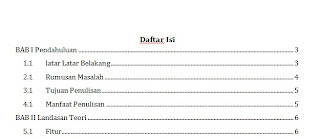













1 comments:
makasih infonya tentang cara membuat daftar isi dengan ms word sangat membantu khususnya untuk yang sedang menyusun skripsi :)
Post a Comment